常見問題:除了線上遠端/實體會議預約,如何透過 SimplyMeet.me 設定電話預約選項?
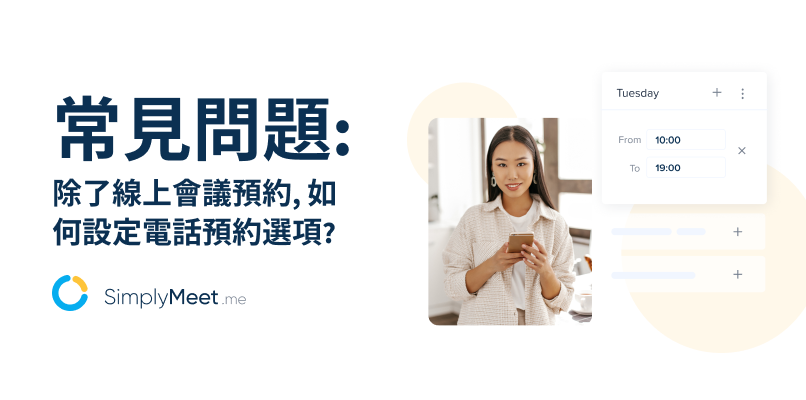
SimplyMeet.me 是一款輕便的會議預約排程系統,適合各產業用於管理人與人之間的會議排程,如:人資面試、顧客諮詢、企業合作會議排程等,同時整合許多主流行事曆及 CRM 顧客關係管理系統,幫您有效管理各種不同情境的預約排程!
會議預約排程管理的用途越來越廣泛,近期也有許多產業,因應不同的使用情境導入 SimplyMeet.me 會議預約管理系統,如:
- 人資面試預約
- 客戶諮詢會議
- 公司內部排程
這些使用情境在過往,很常時候只能透過一對一的對話或書信方式,來確認會議時間,不僅徒增瑣碎工作事項,也很容易出錯。而導入會議預約排程管理系統後,也能更容易幫助公司/品牌,透過系統化排程,減輕員工負擔、減少會議預約錯誤率,同時也能帶給客戶/消費者更便捷的預約方式,提昇品牌形象!
👉 搶先註冊 SimplyMeet.me 永久免費方案,讓會議排程更有效率!
在先前常見問題系列文章中,我們介紹了許多 SimplyMeet.me 的設定技巧,像是:如何設定緩衝時間、如何設定電子郵件會議提醒 及 如何自訂預約表單 等,而本篇文章將分享,除了「線上會議」或「實體會議」外,如何新增「電話會議」選項,讓客戶輸入電話資訊後,在客戶預約時段直接致電與客戶聯絡。
在 SimplyMeet.me 開啟電話會議選項
會議類型有許多種方式,如:線上視訊會議、實體見面會議或是電話會議等,在 SimplyMeet.me 會議預約排程系統中,都能根據設定需求自訂,以下將會有操作步驟,讓您更清楚了解如何引導客戶在預約時,留下「電話號碼」資訊,幫助您彙整更完整的預約者資訊。
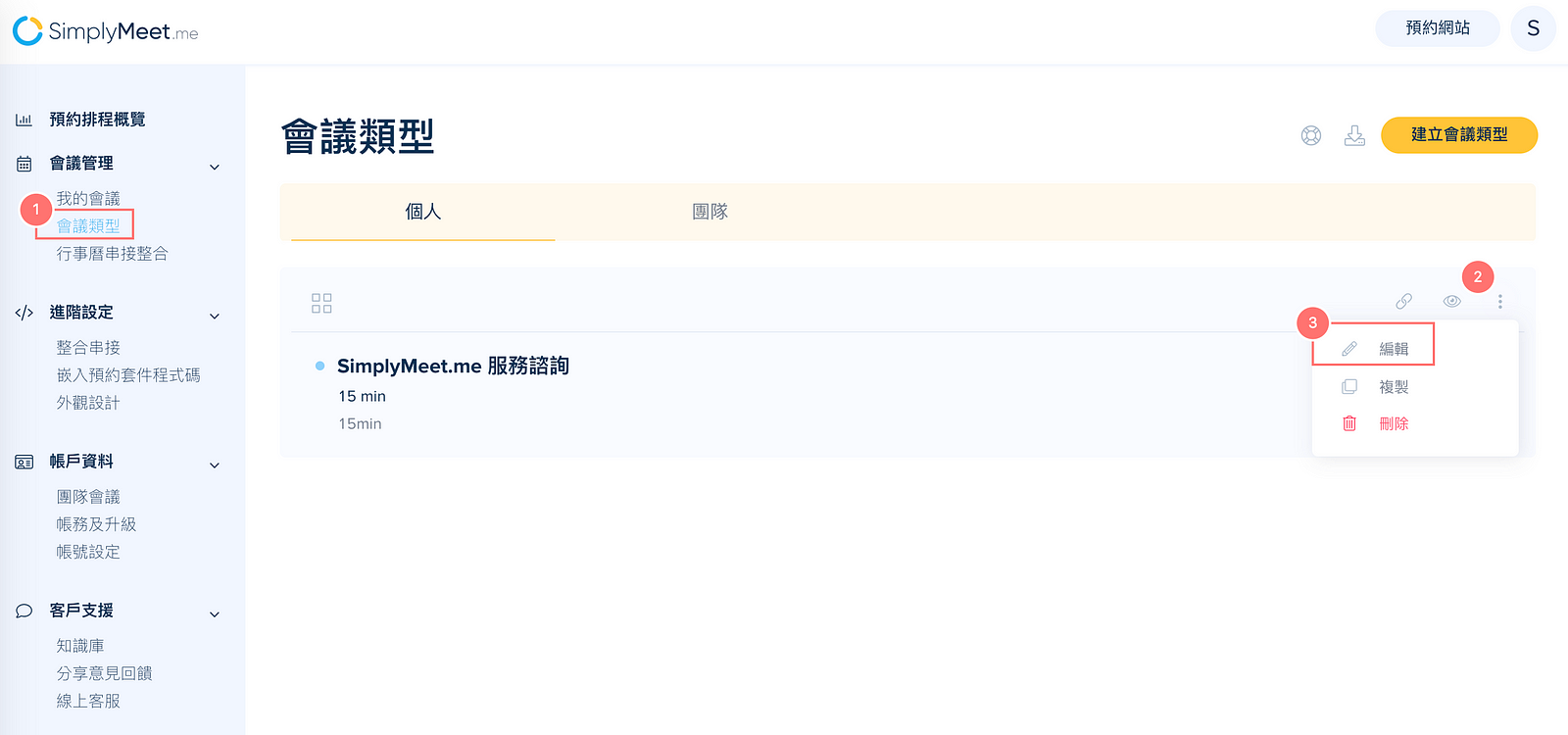
登入 SimplyMeet.me 後台 → 點擊會議類型 → 選擇任一會議類型後,點擊上圖中 (2.) 的按鈕 → 選擇編輯。
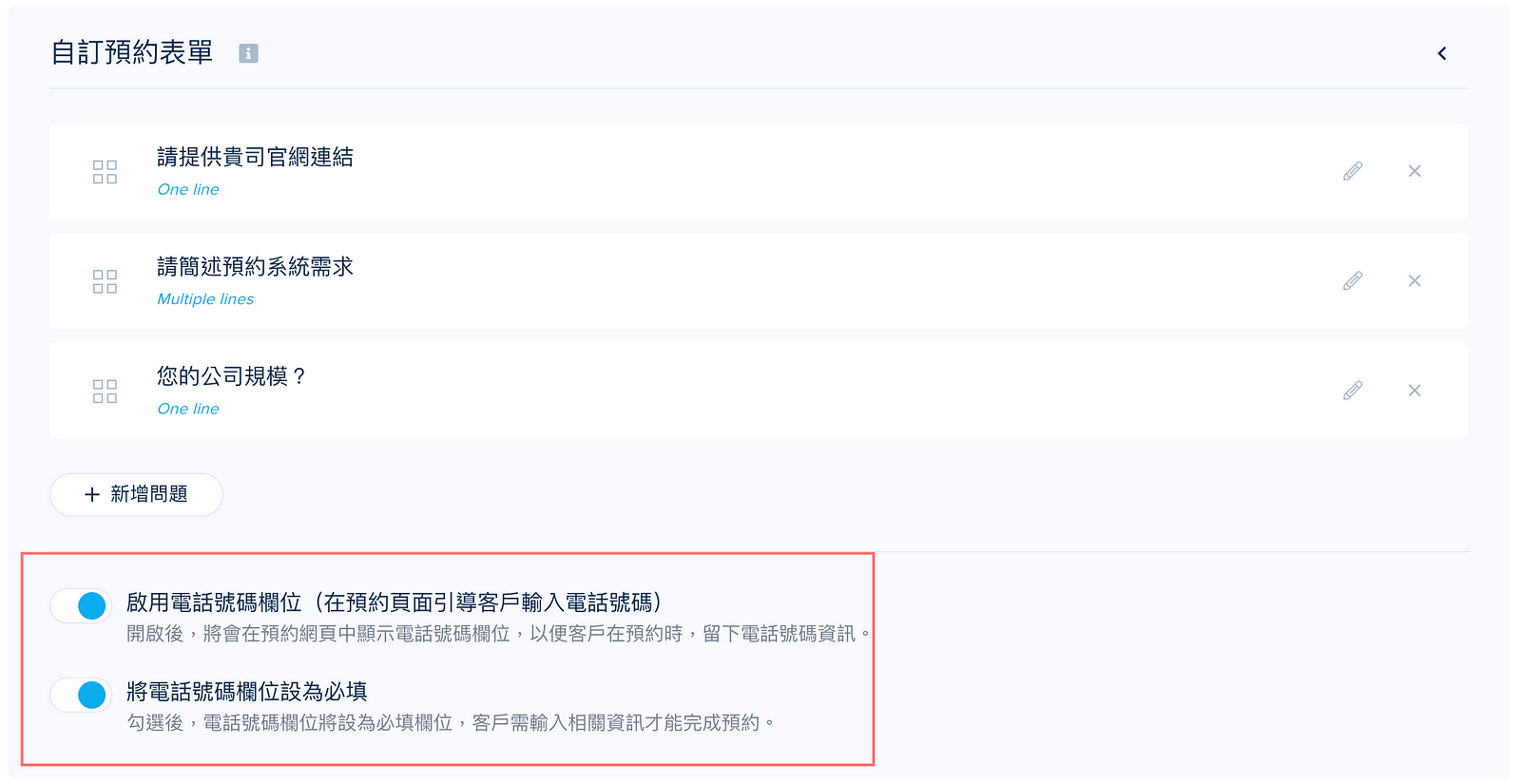
在自訂預約表單區塊中,開啟「啟用電話號碼欄位」選項,在您的預約頁面中,將會自動顯示該欄位。若您希望電話號碼為必填欄位,也能勾選「將電話號碼欄位設為必填」。
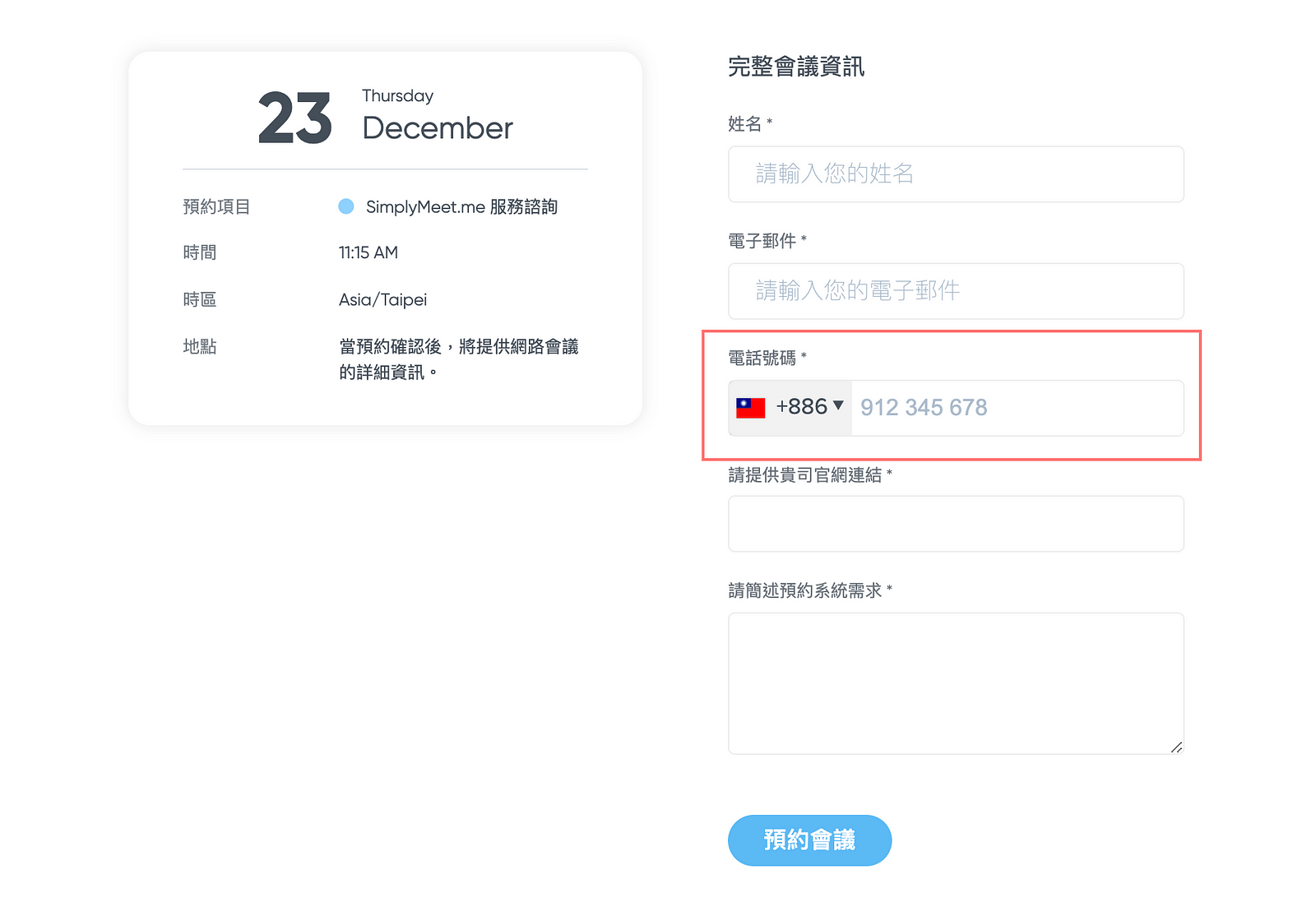
在設定完成後,「電話號碼」欄位將會顯示於預約網頁中,當客戶要預約時,需輸入相關資訊,才能完成會議預約。
備註:若客戶在瀏覽器中使用廣告阻擋套件,則有可能不會自動載入國碼。
以上是如何透過 SimplyMeet.me 設定電話號碼欄位,來幫助企業/品牌搜集更完整的客戶諮詢。我們也將持續分享 SimplyMeet.me 操作技巧及系統教學,幫助有需求的客戶快速導入會議預約排程系統!
👇 若您想進一步了解如何操作 SimplyMeet.me,請點擊以下連結,預約我們的線上諮詢服務,我們將安排專員為您提供完整的系統說明:SimplyMeet.me — SimplyMeet.me 系統諮詢



評論
0 comments暫時沒有評論